Kali ini saya akan berbagi cara setting laptop gaming supaya tidak mengalami overheat saat bermain game khususnya Game AAA dengan beban grafik yg berat. Cara ini bisa digunakan untuk semua laptop dengan Operating System Windows 10/11.
Laptop yang saya gunakan saat ini adalah Axioo Pongo 960 dengan Processor Intel Core i9 Generasi 13 (13900H) dengan Nvidia GeForce RTX 4060.
Sebelum melakukan perubahan setting di laptop, suhu CPU dan GPU laptop ini cukup tinggi saat bermain game, dimana suhu CPU mencapai diatas 90 derajat celsius dan GPU mencapai diatas 80 derajat celsius.
Lalu bagaimana cara menurunkan suhu laptop gaming yang tinggi ini? Berikut adalah cara menurunkan suhu laptop gaming tanpa menurunkan jauh peformanya.
1. Control Center
Jika laptop gaming teman-teman memiliki Control Center, silahkan pilih Mode yang di tengah-tengah seperti Mode Balanced, Standard atau Entertainment. Di laptop Axioo Pongo 960 ini pada Control Centernya saya pilih Mode Entertainment.
2. Power Options
Buka Control Panel di Windows dan pilihlah Power Options. Biasanya ada beberapa pilihan Power Options disini, tapi untuk cara ini bisa berhasil, pilihlah Mode Balanced. Kemudian klik "Change plan settings". Kemudian lanjut ke "Change advanced power settings".
Di advanced power settings, scroll dan cari "Processor power management". Pada Maximum Processor State rubah presentasenya jadi 85% dan di Minimum Processor State dirubah presentasenya jadi 5%
Setelah selesai klik Apply, dan OK
3. ThrottleStop
Cara berikutnya silahkan download aplikasi ThrottleStop dan buka aplikasinya. Disini terdapat 4 mode yang akan kita rubah semuanya dengan setting yang sama. Silahkan ikuti settingan di gambar:
Pada bagian Speed Shift EPP, kita memilih jumlah antara 20-255, tapi saya menggunakan jumlah 160 SST. Klik Save dan samakan semua settingan pada 4 Modenya.
4. Limit FPS
Untuk menurunkan suhu GPU, selain menurunkan settingan kualitas grafik, cara lainnya adalah dengan membatasi atau me-limit FPSnya. Cara ini efektif untuk menurunkan suhu GPU tanpa mengurangi kualitas grafik di game.
Disini karena laptop saya menggunakan GPU Nvidia, cara limit FPSnya adalah dengan membuka Nvidia Control Panel. Pada menu "3D Settings" pilih opsi "Manage 3D settings". Di tab "Global Settings" scroll sampai ketemu Max Frame Rate. Silahkan di klik, pilih On untuk mengaktifkaan dan tentukan batas maksimum FPSnya. Disini saya batasi hingga 60 FPS.
Kemudian klik Apply.
5. Gunakan Stand Laptop
Cara terakhir adalah gunakan Stand Laptop. Karena biasanya tanpa stand laptop, air flow atau sirkulasi udara pada laptop bisa terhalang atau bahkan tertutup, sehingga menyebabkan suhu laptop jadi cepat panas atau overheat. Maka dari itu gunakanlah stand laptop agar suhu laptop gaming teman-teman bisa terjaga dengan optimal
Jadi setelah semua setting tadi dilakukan, berikut adalah gameplay dan tes benchmark dengan game Red Dead Redemption 2 pada setting Ultra beserta perbandingannya saat sebelum merubah setting.
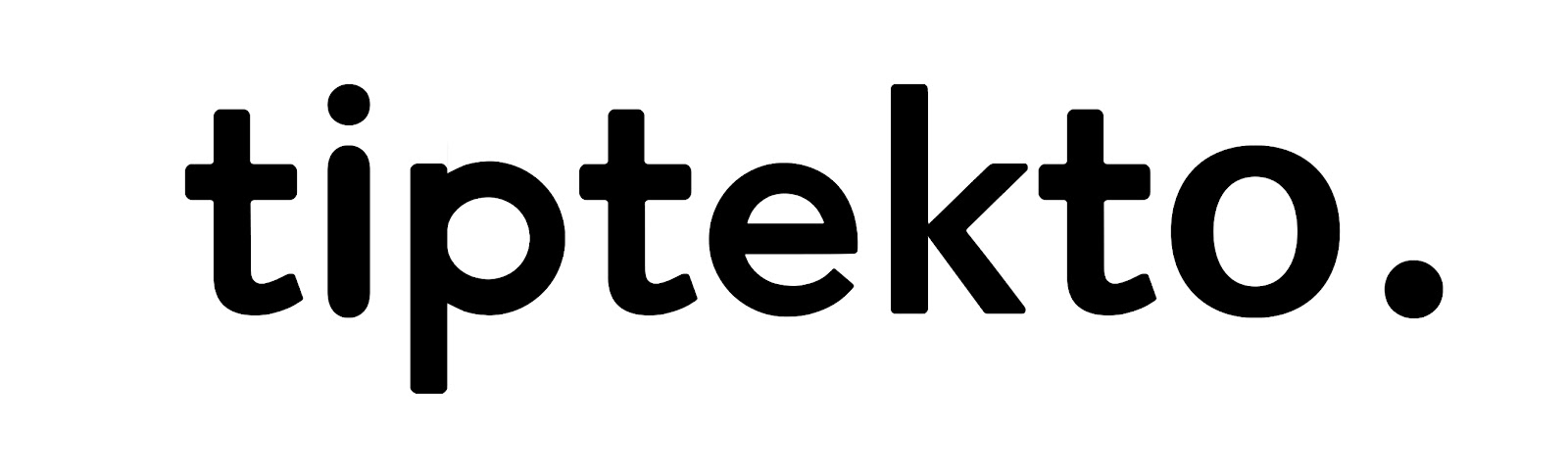






Posting Komentar